Snapchat 以其政策而闻名,即一旦发送了某些东西,它就不受您的控制。多年来,该平台引入了删除未读 Snap 的选项,但从来没有真正在发送后编辑任何内容的选项。

然而,最近推出的回忆功能允许您编辑您的快照,包括它们上的文本。让我们看看它是如何工作的。
更新 Snapchat
Snapchat 允许您编辑您之前发布的 Snap。但是,您只能编辑存储在您个人资料的“回忆”中的那些。另一方面,“常规”快照一旦发送或发布就无法更改。

如果您想编辑以前的 Snap,请确保您的智能手机上安装了最新版本的 Snapchat。旧版本没有记忆功能。
如果您有 Android 智能手机,请从主屏幕启动 Play 商店,然后点击左上角的菜单图标。点击我的应用和游戏选项。在列表的待更新部分中找到 Snapchat。点按更新。如果 Snapchat 不在列表中,则您运行的是最新版本。
如果您有 iPhone,请启动 App Store。点击更新图标 - 它是屏幕底部附近菜单中从右数第二个。在列表中找到 Snapchat,然后点击应用图标旁边的“更新”按钮。如果 Snapchat 不在列表中,则您拥有最新版本。
通过记忆编辑
在您的设备上安装最新版本的应用程序后,让我们研究一下“回忆”功能提供的编辑选项。以下是 Snapchat 原生解决方案的工作原理。请记住,Android 和 iOS 版本的 Snapchat 的步骤是相同的。
步骤1
从手机或平板电脑的主屏幕启动更新的应用程序。如果您在更新期间已退出应用程序,请再次登录。
第2步
现在,转到“相机”屏幕。默认情况下,相机视图应该是您看到的第一件事。但是,如果您已经打开故事或聊天窗口来查看新内容,只需点击屏幕底部附近的圆圈图标即可。
第 3 步
前往回忆。一旦“相机”屏幕激活,您应该会在标准“相机”按钮下方看到另一个较小的圆圈。那是“回忆”按钮。点击它以转到应用程序的“回忆”部分。
步骤4
当“回忆”部分出现在屏幕上时,您可以在“相机胶卷”和“快照”选项卡之间进行选择。前者允许您编辑相机胶卷上的任何图片。后者用于查看和编辑您保存到记忆中的快照。选择包含您要编辑的 Snap 的那个。
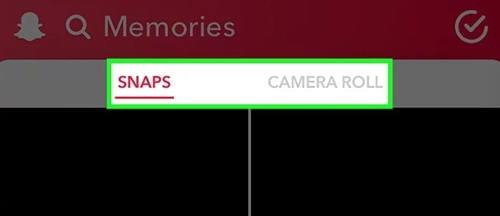
第 5 步
浏览“相机胶卷”或“回忆”的“快照”部分,查找您要编辑的图片。找到后,点击它。
第 6 步
当图片加载时,您应该点击“编辑和发送”按钮。点击此按钮将显示可用操作的菜单。它会出现在屏幕底部。
第 7 步
菜单的左侧部分有删除、共享和编辑选项。右侧的蓝色圆圈打开“发送”菜单。点击铅笔图标以打开屏幕顶部的编辑菜单。
第 8 步
编辑菜单包含五个图标。画笔、剪刀、贴纸、字母 T 和另一支铅笔包含在列表中。在它们的左侧,您会看到“完成”按钮。 Snapchat 计时器图标位于屏幕底部。
以下是每个工具的作用:
- 画笔工具隐藏了您可以添加到正在编辑的图像中的各种效果。
- 当您想从图像的一部分制作个性化贴纸时,剪刀工具就在那里。
- 贴纸工具允许您将现有贴纸添加到您的 Snap。您可以添加任意数量的 - 没有限制。贴纸按类别排序,便于导航。
- 接下来是文本(或字母 T)图标。它允许您插入、编辑和删除要编辑的图像上的文本。
- 铅笔图标是为创意群体准备的。它允许您直接在图像上绘制。您可以通过多种方式自定义铅笔。
- 计时器工具位于屏幕底部。它允许您更改 Snap 的计时器。它上的数字表示接收方打开 Snap 后,Snap 保持可见的时间。默认设置为 3 秒。

点击字母 T 图标以编辑 Snap 上的文本。
步骤 9
文本框将打开,键盘将出现在屏幕上,允许您输入文本。您可以更改文本或输入一个全新的文本。
请记住,80 是每个标题的最大字符数。此限制包括空格和标点符号。您可以点击 T 图标来更改文本的大小和颜色。您可以使用位于屏幕右侧的颜色滑块更改文本颜色。
一旦您对所写内容及其外观感到满意,请点击“完成”按钮。
第 10 步
您现在可以更改文本的位置和角度。您可以将标题栏拖动到屏幕上的任何位置。请记住,默认(小尺寸)字幕只能垂直移动。另一方面,用大字体书写的字幕也可以左右旋转和移动。
如果您想让标题更小,请用拇指和食指捏住文本。如果您想放大文本,请将拇指和食指向外张开。要旋转标题,请在文本上方旋转拇指和食指 - 逆时针运动会将文本向左倾斜,顺时针运动会将其向右旋转。
第 11 步
整理好标题后,您就可以发送或发布刷新后的 Snap。点击屏幕右下角的箭头图标。选择是要将 Snap 发布为故事还是将其发送给一两个朋友。

随时随地编辑
尽管与 Facebook 和 Instagram 相比,Snapchat 允许您对 Snaps 和 Stories 的控制更少,但 Memories 的引入是向前迈出的一步。除其他外,它还允许您编辑 Snap 的标题。
您是否使用 Memories 来更改您的 Snaps?它对您来说有多容易使用?关于此功能,您有什么要改变的吗?在下面的评论部分分享您的想法。
